LogiLDA.dll je datoteka knjižnice dinamičnih povezav, ki deluje v ozadju sistema Windows 10 in išče nove posodobljene gonilnike za naprave Logitech v vašem računalniku. Nekateri uporabniki poročajo o soočanju s težavo, saj neprestano prejemajo sporočilo o napaki, ki pravi:Pri zagonu C: \ Windows \ System32 \ LogiLDA.dll je prišlo do težave. Navedenega modula ni bilo mogoče najti“. Če v računalnik prejemate nekakšno sporočilo, ne skrbite. Z upoštevanjem teh preprostih popravkov lahko težavo hitro odpravite. Preden začnete iskati popravke, najprej poskusite te rešitve in preverite, ali delujejo ali ne.
Rešitve–
1. Odklopite in nato znova priključite napravo, s katero imate težave. Preverite, ali se še vedno soočate s sporočilom o napaki.
2. Znova zaženi računalnika in po ponovnem zagonu preverite, ali se napaka še vedno sooča ali ne.
Fix-1 Onemogoči samodejni zagon LogiLDA-
1. Pritisnite Ctrl + Shift + Enter odpreti Upravitelj opravil okno.
2. Zdaj pojdite naZačeti".
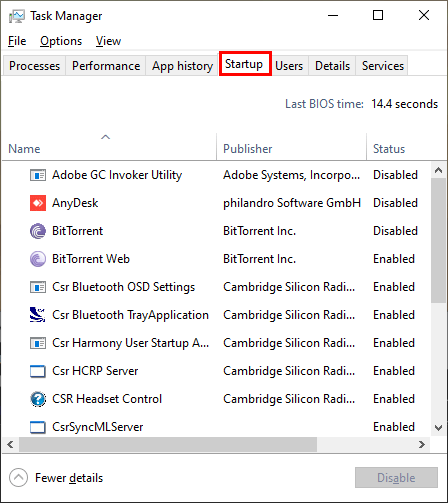
3. Nato se pomaknite navzdol in poiščite »Logitech Assistant za prenos“.
4. Desni klik in nato kliknite na “Onemogoči“.
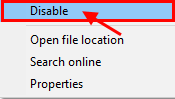
Zdaj zaprite Upravitelj opravil.
Znova zaženi računalnika in po ponovnem zagonu se napake ne bi smeli več soočiti.
Fix-2 Delete Logitech Download Assistant key-
1. S pritiskom na Tipka Windows skupaj z „R"Tipko, ki jo lahko odprete Teči terminala.
2. Nato vnesite »regedit"In nato kliknite"v redu“.

3. Zdaj se pomaknite do tega ključa v Urejevalnik registra–
HKEY_LOCAL_MACHINE \ Software \ Microsoft \ Windows \ CurrentVersion \ Run
Zdaj na desnem podoknu poiščite »Logitech Assistant za prenos"In desni klik in nato kliknite naIzbriši“.
Zaprite Urejevalnik registra.
Znova zaženi vaš sistem.
LogiLDA.dll ne bi smel ustvarjati dodatnih težav.
Popravi-3 Odstrani programsko opremo Logitech Setpoint-
1. Pritisnite Tipka Windows + R. odpreti Teči v napravi.
2. Napišite to Teči ukaz v Teči v oknu kliknite »v redu“.
appwiz.cpl

2. Zdaj na seznamu aplikacij poiščite “Logitech SetPoint"In dvojni klik na njem, da začne postopek odstranjevanja.
3. Dokončajte postopek odstranitve in po končanem postopku, znova zaženite računalnik.
Popravek-4 Posodobite gonilnik miške-
1. Pritisnite tipko Tipka Windows skupaj z „R"Tipka odpre Teči okno.
2. V Teči v okno vnesitedevmgmt.msc"In nato kliknite"v redu“.

2. Zdaj kliknite naMiške in druge kazalne naprave“.
3. Desni klik na miški, ki jo trenutno uporabljate. Zdaj. Kliknite na "Posodobi gonilnik“.
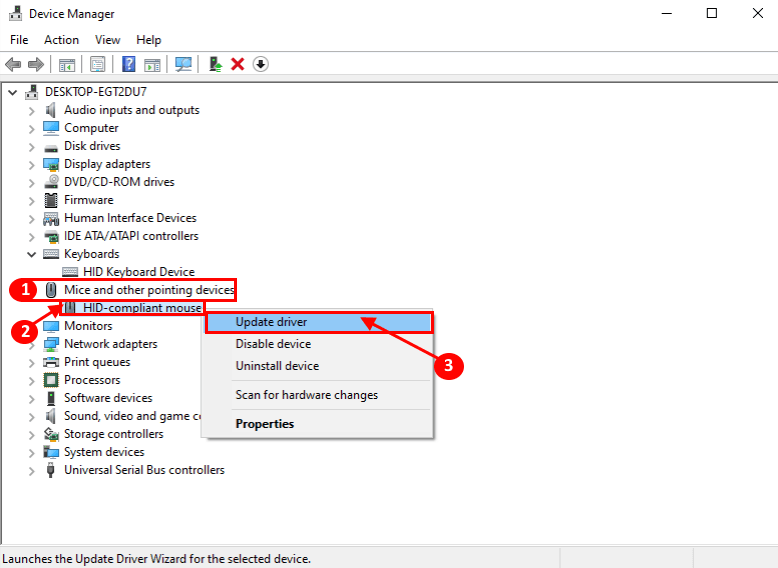
3. Nato kliknite naSamodejno poiščite posodobljeno programsko opremo za gonilnike“.

Počakajte, da Windows poišče združljiv gonilnik za vašo miško, ga prenese in namesti.
Znova zaženi računalnik.
V zvezi z LogiLDA.dll v računalniku ne bi smeli imeti nobenih težav.
Popravi-5 Odstranitev in ponovna namestitev gonilnika miške
Če želite odstraniti gonilnik miške, sledite tem korakom.
1. Odprite a Teči s pritiskom na Tipka Windows + R..
2. V Teči okno, vnesite ali kopirajte-prilepite ta ukaz in kliknite »v redu“.
devmgmt.msc

2. V Upravitelj naprav okno pripomočka, poiščiteMiške in druge kazalne naprave“. Razširite jo s klikom nanjo.
3. Potem, desni klik na miški, ki jo uporabljate, kliknite “Odstranite napravo“.

V naslednjih korakih bomo namestite gonilnik miške ponovno-
1. način
Znova zaženite napravo in preverite, ali gonilnik deluje ali ne.
2. metoda–
Če zgolj ponovni zagon računalnika ni namestil gonilnika, sledite tem korakom za ročno namestitev gonilnika -
1. Po odprtju Upravitelj naprav v oknu kliknite »Akcija“.
2. Še enkrat kliknite na “Poiščite spremembe strojne opreme“.

2. To bo našlo odstranjeno voznik in namestite spet voznik.
Zapri Upravitelj naprav okno.
Težavo v zvezi z LogiLDA.dll je treba rešiti.


